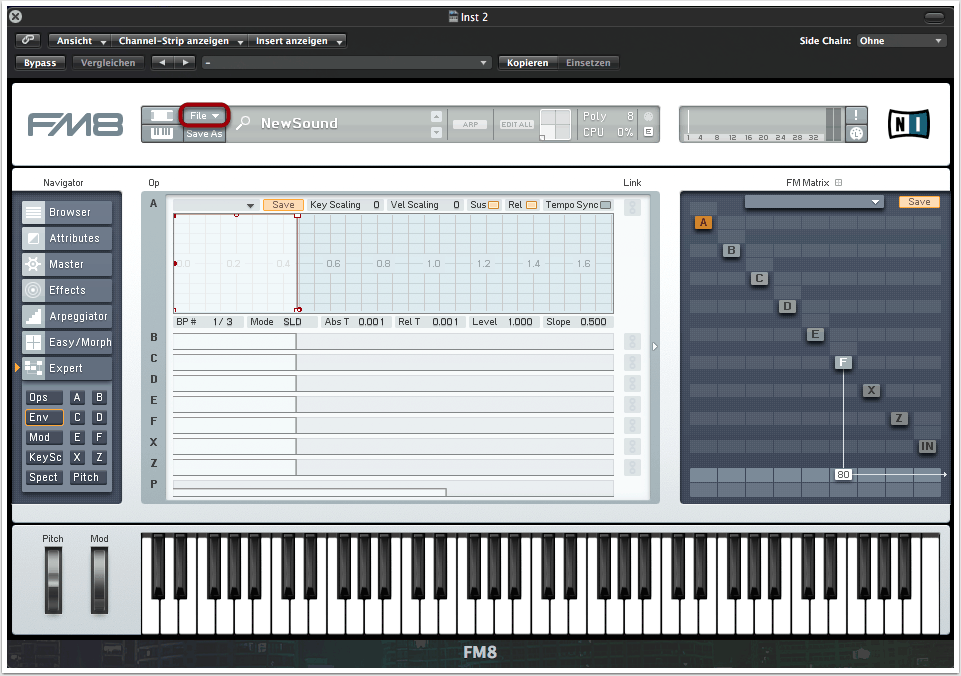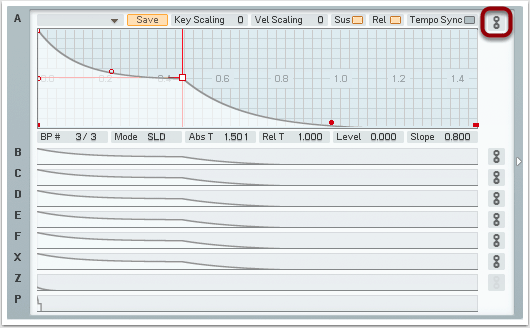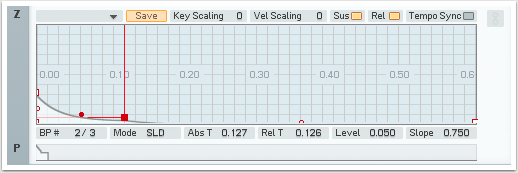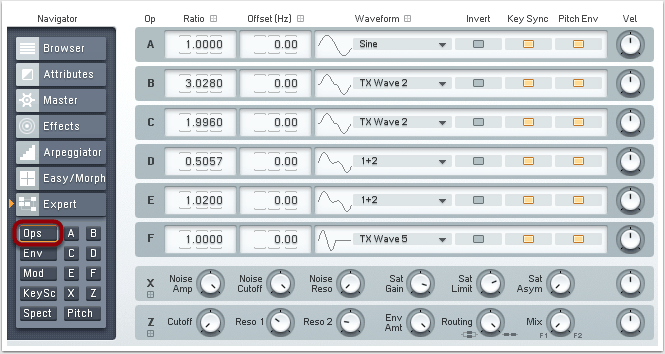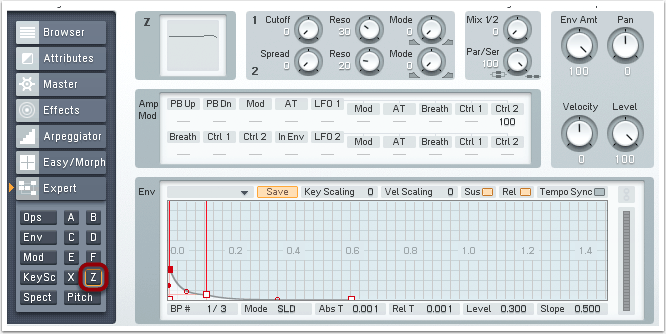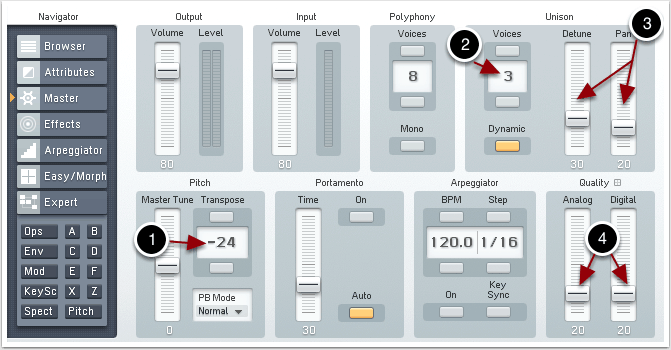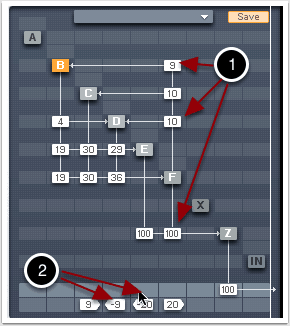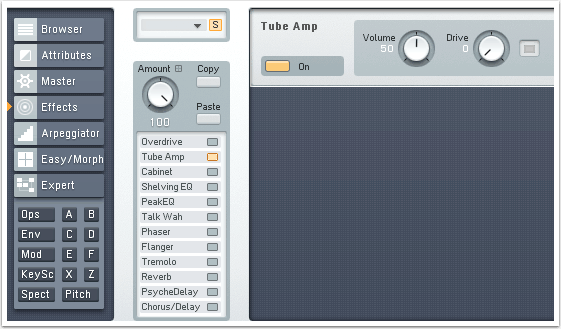Ziel

In diesem Tutorial werden wir einen satten FM-Bass mit Native Instruments FM8 kreieren.
1. Neuer Patch öffnen
Wir öffnen eine Instanz von FM8 und erstellen unter “File” einen neuen Patch.
2. Hüllkurven A bis X definieren
In der Envelope-Sektion (“Env”) nehmen wir, entsprechend der Abbildung, die Einstellungen der Hüllkurven vor, d.h. die Dauer von Attack, Sustain, Decay und Release.
Da wir die gleiche Hüllkurve auf alle Oszillatoren übertragen wollen, klicken wir rechts auf das kleine Verlinkunssymbol, nachdem wir Hüllkurve A definiert haben (“copy”) und klicken dann erneut auf die darunter liegenden, identischen Symbole (“paste”).
3. Hüllkurve Z definieren
Einen etwas anderen ASDR-Verlauf definieren wir für Hüllkurve Z, die keinen Oszillator steuert, sondern einen Filter. Das Verlinkungssymbol darf hier nicht angeklickt werden und die Werte sollten mit dieser Abbildung übereinstimmen.
4. Oszillator-Einstellungen
Durch das kleine Fenster “Ops” auf der linken Seite gelangen wir zu den Oszillator-Einstellungen, wo wir Werte aus der Abbildung eintragen. Selbstverständlich können auch andere Werte genommen oder aber die Wellenformen ausgetauscht werden – erlaubt ist alles, was gut klingt.
5. Filter-Einstellungen
Durch einen Klick auf das kleine Fenster “Z” gelangen wir zu den Filter-Einstellungen. Auch hier übertragen wir die Einstellungen aus der Abbildung. Wenn man die Punkte der Hüllkurve weiter oben ansetzt, klingt der Bass später entsprechend “offener” und verfügt über mehr Obertöne. Verschiebt man nur den ersten Punkt der ADSR-Kurve nach oben, klingt die Attack-Phase “schärfer” und “spitzer”.
6. Master-Einstellungen
In der Master-Sektion nehmen wir die Einstellungen an den Master-Parametern vor. Da wir einen Bass-Sound kreieren, transponieren wir das Instrument um 24 Halbtöne, also zwei Oktaven nach unten (1).
Im Unison-Bereich erhöhen wir die Anzahl der Stimmen auf 3 (2), die wir zudem auch leicht verstimmen und im Stereopanorama ein wenig verbreitern (3).
Etwas “Dreck” fügen wir hinzu, indem wir den Analog- bzw. Digital-Regler minimal erhöhen (4), wodurch der Klang etwas weniger steril und digital wirkt.
7. FM-Matrix
Die FM-Matrix lässt sich durch das Fenster “Expert” auf der linken Seite aufrufen. Dies ist in gewisser Weise das Herzstück von FMA8, da hier festgelegt wird, wie die einzelnen Oszillatoren sich gegenseitig beeinflussen. Es macht Sinn, sich auch auf theoretischer Basis mit FM-Synthese zu beschäftigen, um ein besseres Verständnis davon zu bekommen, was hier geschieht. Allerdings sind – im Unterschied zu additiver Synthese oder Wavetable-Synthese – die klanglichen Ergebnisse beim Verstellen einzelner Parameter oft nur schwer abzusehen. Experimentieren führt hier meist zu den besten Ergebnissen!
Die unten gemachten Einstellungen müssen nicht zwangsläufig exakt übernommen werden, allerdings ist darauf zu achten, dass nur minimale Änderungen der Werte recht extreme Änderungen im Klang hervorrufen können! Die Oszillatoren B bis F sowie der Filter Z müssen zunächst durch einen Rechtsklick aktiviert werden. Durch einen Mausklick in ein leeres Rasterfeld und durch anschließende Mausbewegungen nach oben bzw. unten können die Werte eingegeben werden. Die oberen Zahlenwerte geben, vereinfacht ausgedrückt, den Grad der Modulation bzw. den Pegel des Output-Signals an (1), während mit den unteren Werten das Panning nach rechts und links festgelegt werden kann (2).
8. Effekte
Zu guter Letzt geben wir in der Effekt-Sektion noch ein wenig Tube-Distortion hinzu. Auch eine Prise Nachhall kann den Klang ein wenig lebendiger wirken lassen. Auch mag hiermit der Bass-Sound innerhalb von FM8 kreiert worden sein, doch macht es Sinn noch weitere, externe Effekte hinzuzugeben und den Sound mit Equalizer, Kompressor und Co. noch weiter zu verarbeiten.
Copyright 2015 – www.schoolofsound.ch